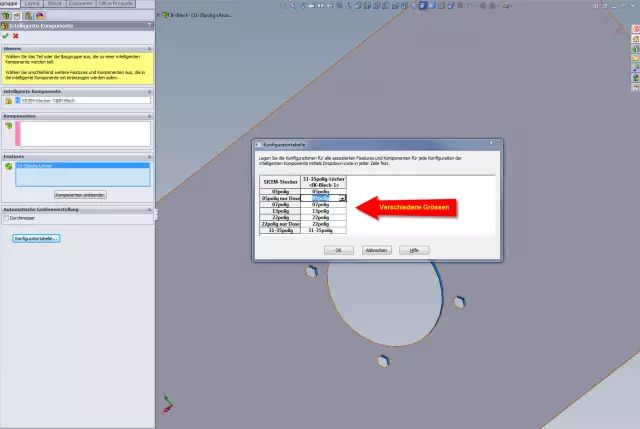- Müəllif Elizabeth Oswald [email protected].
- Public 2024-01-13 00:03.
- Son dəyişdirildi 2025-01-23 14:48.
Qulaqlıqların laptopunuza düzgün qoşulduğuna əmin olun. Ekranın aşağı sol tərəfindəki səs səviyyəsi simgesini sağ klikləyin və Səslər seçin. Oynatma nişanına klikləyin. Qulaqlıqlarınız siyahıda göstərilən cihaz kimi görünmürsə, boş sahəyə sağ klikləyin və "Əlil edilmiş cihazları göstər" seçimində işarənin olduğundan əmin olun.
Qulaqlıqlarınız aşkarlanmadıqda nə edərsiniz?
İki addımlı düzəliş:
- Qulaqlığınızı fərqli porta daxil edin, çünki bəzən problem ölü USB portundan istifadə etdiyiniz üçün baş verir. Qulaqlığınızı başqa porta qoşun və problemi həll edib-etmədiyinə baxın.
- Qulaqlığınızı başqa cihazda sınayın.
Qulaqlıq yuvasının qulaqlıqları aşkar etməməsini necə düzəltmək olar?
Bunu yoxlamaq üçün bu addımları izləyin:
- Səs səviyyəsi ikonasına sağ klikləyin və “Oxutma cihazları” seçin.
- İndi boş yerə sağ klikləyin və "Ayrılmış cihazları göstər" və "Əlil cihazları göstər" seçin.
- “Qulaqlıq” seçin və “Xüsusiyyətlər” üzərinə klikləyin və qulaqlığın aktiv olduğundan və defolt olaraq təyin olunduğundan əmin olun.
Mən Windows 10-un qulaqlıqlarımı tanımasını necə əldə edə bilərəm?
İdarəetmə Panelini açın və Səs üzərinə klikləyin. Oynatma altında, sağ klikləyin və Əlil cihazları göstər seçin. Qulaqlıqlar siyahısından qulaqlıq cihazınızın adına sağ klikləyin. Aktivləşdir seçin.
Qulaqlıqlarım niyə səs ayarlarında görünmür?
Sağ-klikləyintapşırıq çubuğundakı dinamik işarəsini seçin və Səslər seçin. Oynatma nişanı altında, standart dinamiklərə sağ klikləyin və Əlil cihazları göstər və Bağlantısı kəsilmiş cihazları göstər seçin. Qulaqlıqlarınız və ya dinamikləriniz indi burada görünməlidir. Qulaqlıqlara və ya dinamiklərə sağ klikləyin və Aktivləşdir seçin.